Sie werden aufgefordert, das Kennwort für ein Konto auf den meisten Windows-10-Maschinen, bevor Sie den Zugriff auf das Betriebssystem.
Windows 10 Benutzer können wählen, eine Vielzahl von Optionen für Authentifizierung: von der traditionellen Passwörter, Pin oder biometrische Authentifizierung Optionen genannt Windows Hallo.
Die meisten Windows-10-Nutzer sind wahrscheinlich mit der Anmeldung in die Konten mit Passwörtern obwohl.
Tipp: wenn Sie der einzige Benutzer auf einer Maschine, setzen Sie ihn auf automatisch anmelden auf Windows 10.
Windows 10 unterstützt zwei verschiedene account-Typen: lokale Konten und Microsoft-Konten. Lokale Konten sind identisch mit Konten in früheren Versionen von Windows. Daten, die lokal gespeichert ist, und das Konto ist nur auf dem lokalen Gerät.
Ein Microsoft-Konto auf der anderen Seite ist ein online-Konto, und als solche, stellt neue Optionen zum zurücksetzen des Kennworts für das Konto sollte die Notwendigkeit entstehen.
Windows 10: lokales Konto vs Microsoft-Konto
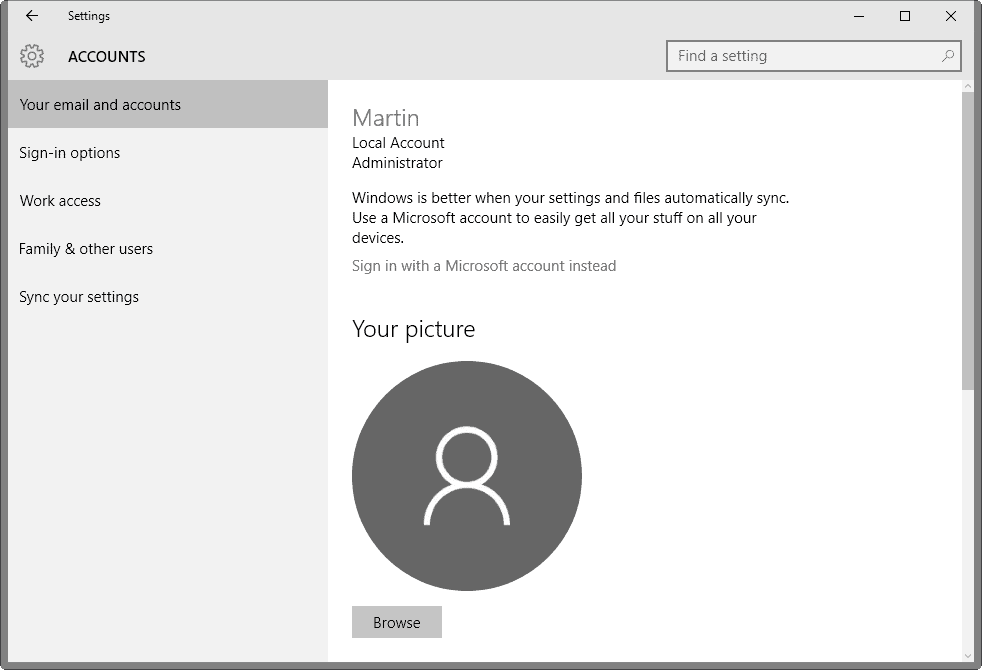
Das wichtigste Unterscheidungsmerkmal ist, dass Microsoft-Konten verwenden E-Mail-Adressen als Benutzernamen ein. Auch ein lokales Konto funktioniert nur auf der Maschine, die Sie erzeugen es, während Sie können dasselbe Microsoft-Konto auf jedem Gerät, die Sie besitzen, und auf der Internet-Zugriff auf Microsoft-Dienste wie OneDrive oder Office365.
Grundlegende Windows-10-Einstellungen sind auch über Geräte hinweg synchronisiert, dass Sie sich mit demselben Konto.
Ein weiterer Unterschied ist, dass die lokalen Konten können nur angegriffen werden, auf dem lokalen Computer, während Microsoft-Konten können angegriffen werden, auch online.
Ein Microsoft-Konto ist erforderlich, um die Interaktion mit dem windows Store. Last but not least, ein Microsoft-Konto kann niemals ein leeres Kennwort zu verwenden, während Sie ein lokales Konto kann.
Wenn Sie noch Zugriff auf die Windows 10-Gerät, können Sie herausfinden, welchen Kontotyp Sie verwenden, in der folgenden Weise:
- Verwenden Sie die Windows-I öffnen Sie die Anwendung “Einstellungen”.
- Navigieren Sie zu Konten.
- Dort sollten Sie sehen, aufgeführt, ob das Konto in Frage, ist mit einem lokalen oder Microsoft Konto. Das Microsoft-Konto aufgeführt ist, mit seiner E-Mail-Adresse.

Wenn Sie die Einstellungen-Anwendung nicht für Sie arbeiten, oder wenn Sie überprüfen möchten anderen accounts auf dem system, das folgende tun:
- Stellen Sie sicher, Sie sind angemeldet als administrator an.
- Drücken Sie die Windows-Pause , öffnen Sie die System Control Panel applet.
- Wählen Sie Auf Der Startseite Der Systemsteuerung.
- Wählen Sie Benutzer-Accounts. Sehen Sie, ob die Leistungsbilanz ist eine lokale oder nicht Recht.
- Wählen Sie anderes Konto Verwalten.
- Die nächste Seite listet alle Konten auf, und ob Sie lokal oder Microsoft-Konten.
Zurücksetzen eines Microsoft-Konto-Passworts
Microsoft stellt für Microsoft-Konten front-und center auf Windows 10, indem es die Standard-option während der Installation. Es ist wahrscheinlich, dass die Mehrzahl der Benutzer sich mit Microsoft-Konten und nicht-lokale Konten deswegen.
Eine gute Nachricht ist, dass es leicht zurücksetzen, um das Microsoft-Konto-Passworts.
Schritt 1: Öffnen Sie das Passwort-Reset-Seite im Internet

Da Sie über ein Microsoft-Konto, können Sie es zurücksetzen auf das Internet. Das ist praktisch, wenn Sie ausgesperrt sind, von Ihrem PC, sondern ein smartphone oder ein anderes Gerät mit Internetzugang verfügen, können Sie diese verwenden.
“Warum kann Sie nicht anmelden” – Seite listet drei Möglichkeiten:
- Ich habe mein Passwort vergessen.
- Ich weiß mein Passwort aber nicht anmelden.
- Ich denke, dass jemand anderes mein Microsoft-Konto.
Wählen Sie “ich habe mein Kennwort vergessen” aus und klicken Sie auf weiter, um fortzufahren.
Schritt 2: Geben Sie die Microsoft-Konto-E-Mail-Adresse

Geben Sie die E-Mail-Adresse oder Telefonnummer im Zusammenhang mit dem Microsoft-Konto auf der Seite, die geöffnet wird.
Sie werden auch gebeten, die zur Lösung eines captcha auf der Seite. Wenn Sie finden es schwer zu lösen, versuchen Sie die audio-Taste, und hören Sie es stattdessen.
Klicken Sie auf weiter, sobald Sie eingegeben haben, Ihre Informationen auf dem Bildschirm.
Schritt 3: bestätigen Sie Ihre Identität

Sie müssen Ihre Identität überprüfen, auf der nächsten Seite. Microsoft listet die Optionen auf der Seite, die davon abhängen, welche Informationen Sie dem Unternehmen zuvor.
Sie werden sehen, aufgeführt die primäre E-Mail-Adresse mit dem Konto verbunden, aber können auch Optionen für die Verwendung von text -, Sekundär-E-Mail-Adressen oder eine Anwendung.
Wenn Sie die Option E-Mail oder text, Microsoft, generiert und sendet einen code an die E-Mail-oder Telefon-Nummer, die verwendet wird, um zu bestätigen, dass Sie Inhaber des Kontos sind.
Schritt 4: Code Eingeben

Der code ist eine siebenstellige Nummer, die Sie eingeben müssen, auf der nächsten Seite. Damit das funktioniert, müssen Sie Zugriff auf Ihr Handy oder E-Mail-Konto.
Schritt 5: Zwei-Faktor-Authentifizierung
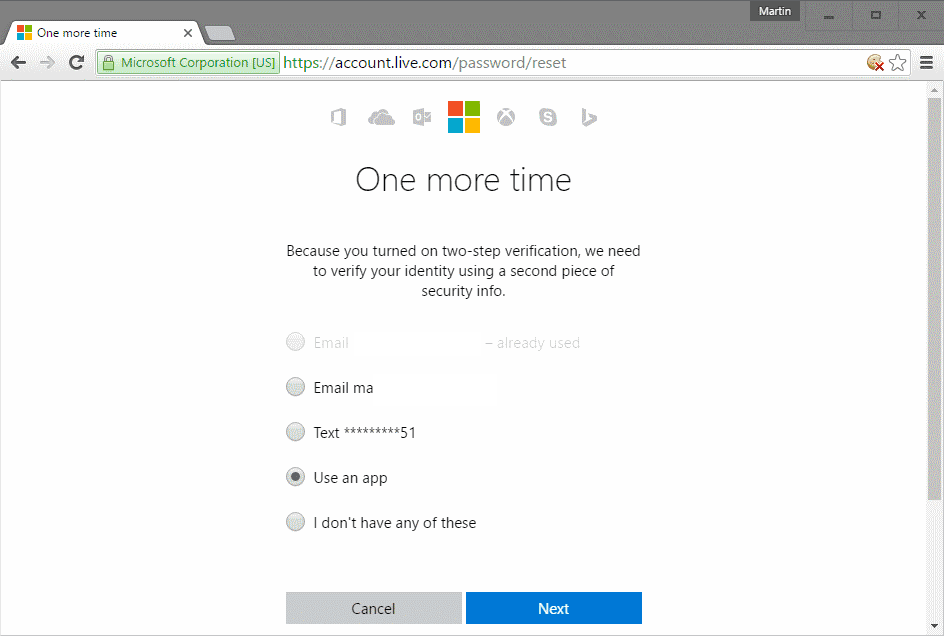
Wenn Sie aktiviert zwei-Faktor-Authentifizierung — Sie sollten — Sie werden gebeten, wiederholen Sie die gleichen Schritte wieder, aber mit einem anderen Verifikations-option.
Sie werden aufgefordert, geben Sie den zweiten code auf der nächsten Seite, um den Vorgang abzuschließen.
Schritt 6: Zurücksetzen Ihres Passworts

Wenn die überprüfung erfolgreich war, können Sie ein neues Kennwort für Ihr Microsoft-Konto auf der nächsten Seite.
Das Passwort muss mindestens acht Zeichen lang sein und nicht das gleiche Kennwort, das Sie zuvor verwendet haben.
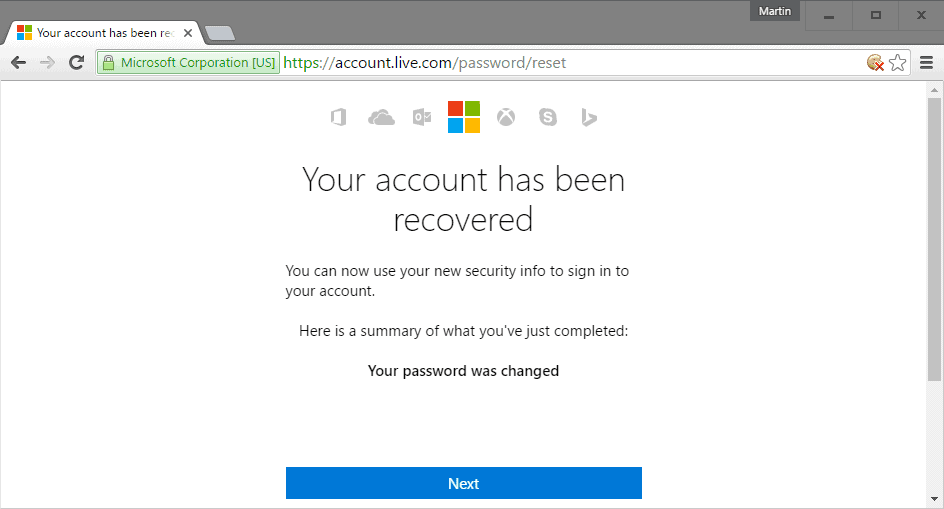
Bitte beachten Sie, dass angemeldete Benutzer, um das Konto auf einem Windows 10 Rechner wird nicht abgemeldet werden, sobald das Kennwort geändert wird.
Das Passwort wird nicht mehr akzeptiert jedoch, wenn Sie versuchen, melden Sie sich in der nächsten Zeit auf das Gerät. Außerdem sind einige features, die sich auf ein Microsoft-Konto funktioniert nicht mehr sofort. Dies ist zum Beispiel dann der Fall, wenn Sie versuchen, Zugriff auf Windows Store.
Zurücksetzen lokalen Windows-Konto
Lokale Konten sind ein anderes Tier, das man nicht mit einem praktischen online-Formular zum zurücksetzen des Kennworts für das Konto.
Sie können schauen Sie sich unsere zurückgesetzt lokalen Windows-Passwort-guide für den Anfang, oder verwenden Sie eines der folgenden tools oder guides statt.
Tools
- Hiren ‘ s Boot-CD: Windows-Passwort Zurücksetzen
- Offline NT Password & Registry Editor:Verwenden Sie das Programm zurücksetzen, um alle lokalen Konto auf einem windows-system.
Guides
- 4Sysops: Verschiedene Methoden zum zurücksetzen der Kennwörter
- Wie Geek: Zurücksetzen Ihres Passwort-vergessen-der einfache Weg
- Petri: Administrator Passwort Vergessen